Recension av LumaFusion iOS-videoredigerare: Funktioner och handledning
De flesta tänker på videoredigering och tror kanske undermedvetet att det bara kan göras på en datorskärm. Att bära med sig en dator är dock obekvämt, och vi använder ofta våra mobiltelefoner som ett videoinspelningsverktyg. Om vi använder skrivbordsprogram för att redigera filmmaterialet kan vi också behöva överföra filmen från mobiltelefonen till datorn först. Därför har många mjukvaruutvecklare lanserat mobila videoredigeringsappar för mobiltelefoner och surfplattor. LumaFusion är en av dem, och vanliga recensioner anser att den är den bästa iOS-videoredigeraren. Så, är dess funktioner verkligen så kraftfulla? I följande innehåll kommer vi att... recension LumaFusion för att ge dig den mest objektiva utvärderingen.
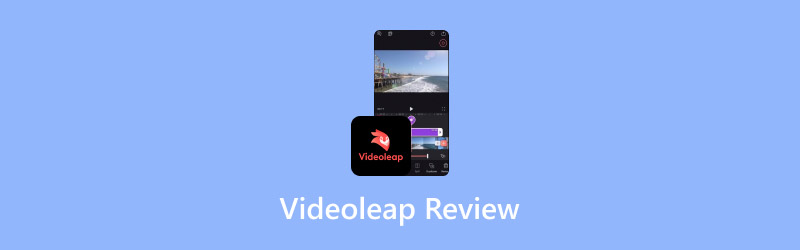
SIDINNEHÅLL
Del 1. Vad är LumaFusion
LumaFusion Introduktion
Låt oss börja med vad LumaFusion är. LumaFusion är en videoredigerare som utvecklats specifikt för mobila enheter av LumaTouch. Den har avancerade videoredigeringsfunktioner som gör att du kan skapa och redigera komplexa projekt, även på små skärmar. Den kan för närvarande installeras på iOS- och Android-mobila enheter, och kan även läggas till som ett plugin till Google Chrome. Dess eleganta och enkla gränssnitt har alla professionella funktioner som behövs för att berätta en komplett historia.
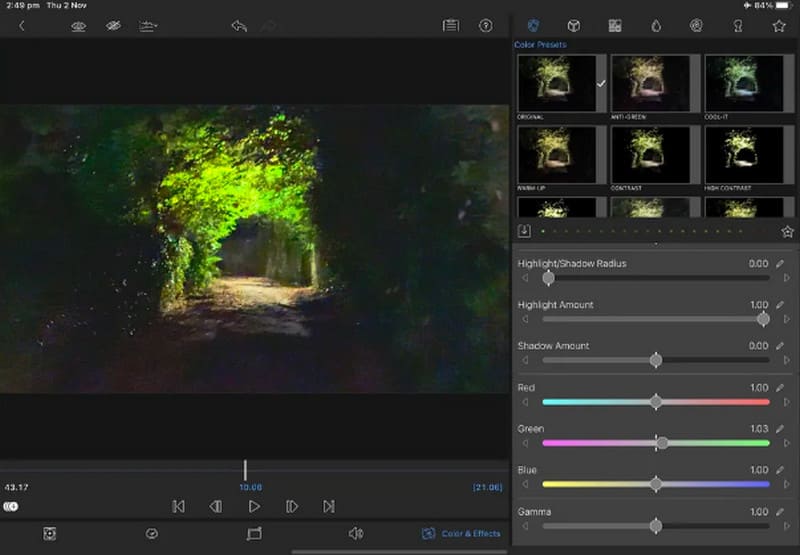
LumaFusion-pris
För att använda LumaFusion på din enhet måste du betala en avgift. Du måste betala $29.99 för att få appen innan vi laddar ner den från appbutiken. Efter denna engångsbetalning kan du dock normalt skapa nya projekt och redigera videor i LumaFusion. Alla framtida uppdateringar ingår i priset. Appen har dock några avancerade videoredigeringsfunktioner som du måste betala extra för att låsa upp. De flesta användare kommer inte att behöva dem.
Multicam Studio
Den här funktionen kostar $20 och låter dig byta kameror, redigera i realtid och synkronisera upp till sex källor.
Exportera till Apple Final Cut Pro
Den här funktionen hjälper dig att konvertera dina operationer till en FCPXML-fil. Du kan sammanfoga den med videofilen, exportera den och sedan ladda upp den till Mac Final Cut Pro för vidare redigering. Det kostar också $20.
Storyblocks
Du behöver en extra prenumeration för att använda musik, ljudeffekter, videor och bakgrunder från Storyblocks-biblioteket. För att låsa upp det här alternativet betalar du $10 per månad.
Del 2. Vad kan LumaFusion göra
Redigera videor på den innovativa tidslinjen
LumaFusions tidslinje erbjuder en oöverträffad videoredigeringsupplevelse. Vissa användare föredrar redigering och visning på en blandad tidslinje, medan andra föredrar att arrangera de enskilda klippen runt ett huvudspår. LumaFusions tidslinje kombinerar de två metoderna perfekt och ger användarna exakt kontroll.
Erbjuder olika effekter
LumaFusion erbjuder ett mycket brett utbud av effektalternativ. Användare kan tillämpa olika övergångsanimationseffekter och korrigera skärmens färg.
Justera ljud
LumaFusion hjälper användaren att justera volymen för nyckelbilder. Om videons ljudkvalitet inte är tillräckligt hög kan LumaFusion även justera ljud-EQ:n och tillämpa en panoreringseffekt.
Skapa titlar i olika stilar
Med LumaFusion kan du skapa flerskiktade titlar för dina videor. Användare kan importera sina favorittypsnitt, logotyper eller grafik, och fylla titlar med nya färger, lägga till ramar och skuggor.
Hantera projekt
LumaFusion stöder användare för att skapa trådlösa projekt med olika bildförhållanden, inklusive 16:9, 9:16, kvadrat, etc. Användare kan också arkivera projekt för säkerhetskopiering innan de exporterar de redigerade videorna.
Del 3. LumaFusion-handledning
Om du tycker att LumaFusions funktioner är precis vad du behöver kan du ladda ner det via programvarubutiken och skapa dina projekt. För att hjälpa dig att komma igång smidigare tillhandahåller vi en enkel LumaFusion-handledning.
Du måste följa dessa steg för att använda LumaFusion. Vi använder iOS iPad som exempel.
Steg 1. Skapa ett nytt projekt
Efter att vi har startat den här appen på vår enhet kommer vi att se en snabbguide på skärmen. Först måste vi klicka på plusknappen för att skapa ett nytt projekt. Sedan måste vi ge det ett namn och ställa in bildförhållandet.
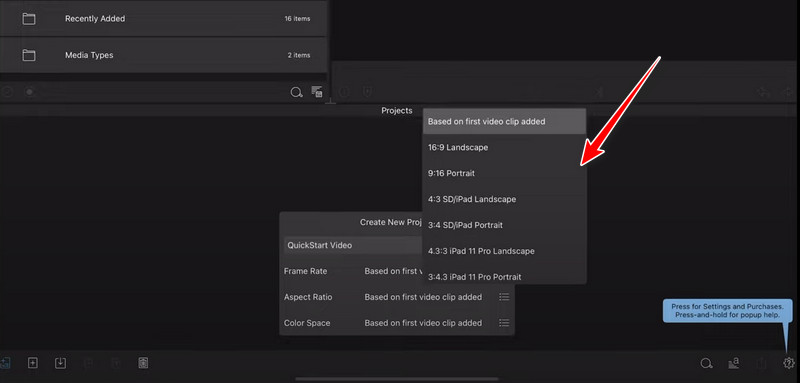
Steg 2. Lägg till klipp
Efter att vi skapat projektet måste vi börja lägga till de material vi behöver använda. Klicka Alla foton och videor > Importera media för att få tillgång till materialet på vår enhet.
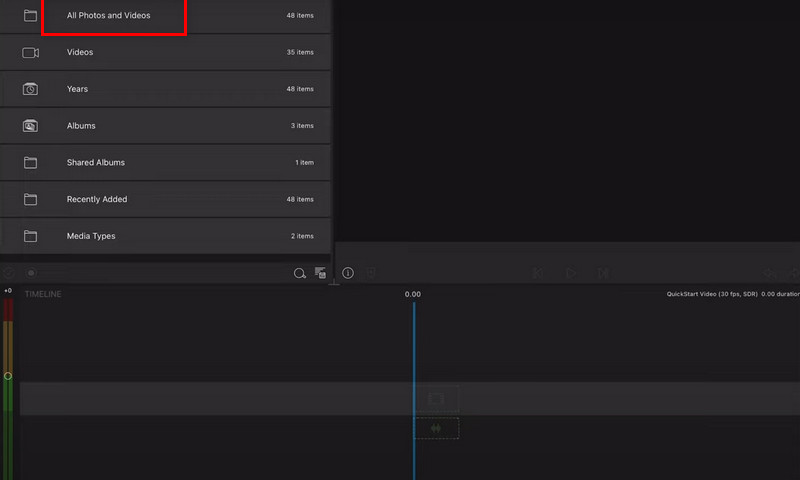
Steg 3. Börja redigera
Välj ett klipp du vill använda, klicka på det och dra det till tidslinjen. För att förlänga uppspelningstiden för ett klipp, dra ändarna bredare på tidslinjen.
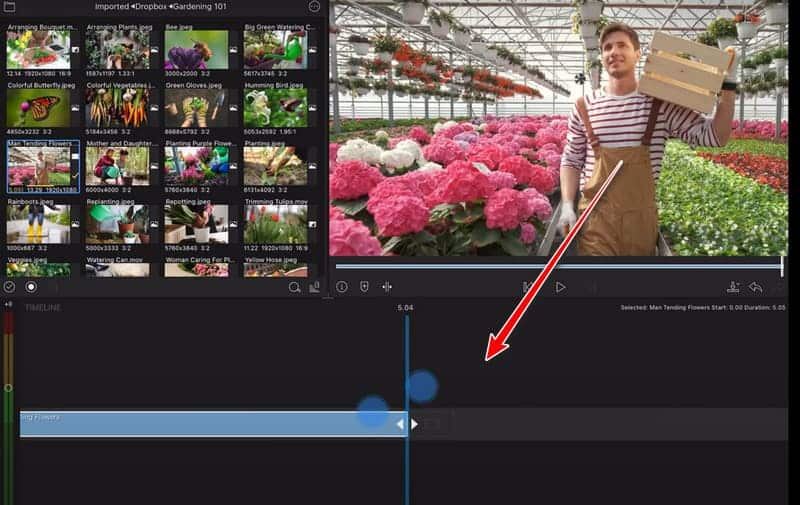
Om du vill lägga till bakgrundsmusik trycker du på musik och dra din målljudfil från biblioteket till tidslinjen.
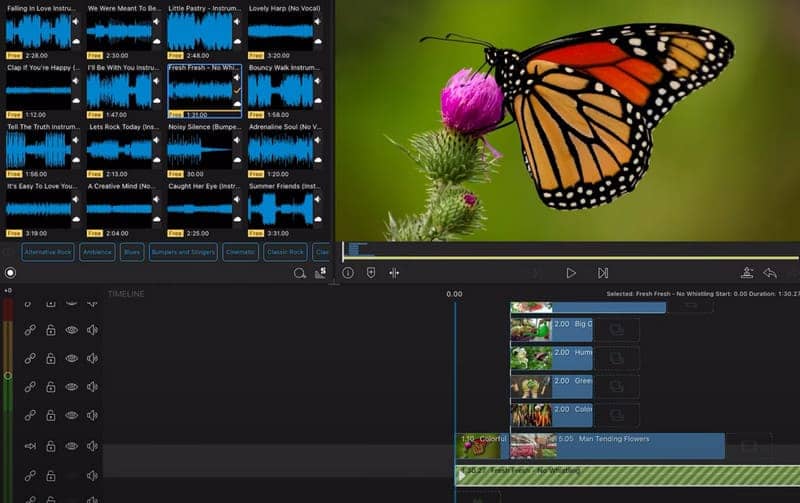
Steg 4. Exportera din video
När din video har uppnått önskad effekt måste du exportera den. Du kommer att se en delningsikon längst ner till höger på sidan. Klicka på den så kan du välja att spara videon i Foton. Men innan dess måste du välja utdatakvalitet och format.
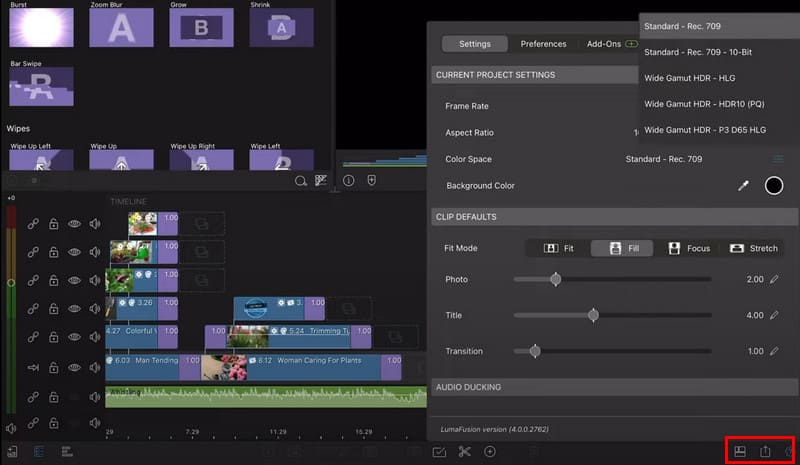
Del 4. För- och nackdelar
Fördelar
Har en bred kompatibilitet
Ursprungligen var LumaFusion endast tillgängligt för iOS-enheter, men efter att ha fått användarändringar lanserade plattformen LumaFusion Android-versionen och LumaFusion för Windows, ett Chrome-tillägg.
Erbjuder detaljerade videohandledningar
LumaFusions officiella webbplats har en mycket detaljerad videoguide som innehåller de specifika stegen för varje avsnitt. Användare som inte har använt den tidigare kan hänvisa till denna information.
Den magnetiska tidslinjen är mycket bekväm
Den här appen stöder dig i flerspårsvideoredigering. Du kan fritt redigera videons längd, blanda olika ljudklipp och lägga till olika effekter på tidslinjen.
Nackdelar
Det fastnade ofta
Många användare har rapporterat att den presterar dåligt. Alla stöter ofta på frysningar under redigering, och appen kraschar ibland. Mindre fel, som förlust av färgmättnad i videon, uppstår också ibland när man laddar upp videor.
Pekkontrollen svarar inte
Som mobilapp behöver vi ofta en pekskärm för att styra den. Den är dock svår att styra med fingrarna, och problemet förbättras bara när användaren använder en stylus.
Del 5. Bästa alternativen
Desktop-programvara
LumaFusions expertområde är videoredigering på mobila enheter. Vidmore Video Converter är en bättre assistent när vi behöver redigera videor på datorn. Den kan användas på Windows- och Mac-datorer och hantera hundratals video- och ljudformat. Vi kan använda den för att trimma, komprimera, beskära, rotera och förbättra våra videor, och till och med lägga till nya effekter och filter till videorna. Dess redigeringsgränssnitt är enkelt och den nya användarhandboken är välgjord. Vidmore Video Converter är det bästa valet för datoranvändare.

Mobilapp
Om du letar efter en mobilapp med liknande funktioner som LumaFusion rekommenderar vi Vid.Fun. Det är en allt-i-ett-videoredigerare som stöder export av HD- och 4K-videor. Du kan låta den redigera videor, justera videoparametrar, justera bildförhållandet för videor och ersätta videobakgrunden. Vid.Fun har inte heller några vattenstämplar, vilket är jämförbart med datorprogram. programvara för videoredigering.

Del 6. Vanliga frågor om LumaFusion-recensionen
Är LumaFusion ett engångsköp?
Ja, du behöver bara betala $29.99 när du laddar ner appen. Vissa avancerade verktyg kräver dock en extra avgift för att låsa upp.
Är LumaFusion bättre än iMovie?
Jämfört med iMovie har LumaFusion mer komplexa funktioner och är mer lämpligt för personer med viss erfarenhet av videoredigering. iMovie är mer användarvänligt för nybörjare och har fler grundläggande funktioner.
Har LumaFusion ett vattenmärke?
LumaFusion i sig kommer inte att lägg till eventuella vattenstämplar i videon, så du behöver inte oroa dig för detta när du exporterar.
Slutsats
Detta är en recension av LumaFusionVi har grovt förklarat dess huvudfunktioner och pris och gett en enkel guide till hur man använder det. Du kan besöka dess officiella webbplats och titta på referensvideon för att lära dig mer detaljerade instruktioner. Det kan dock ibland frysa och innehålla buggar; du måste betala för att installera det. Om du stöter på dessa problem kan du prova våra rekommenderade alternativ, Vidmore Video Converter och Vid.Fun.




